Apple CarPlay 音乐:在车内播放歌曲的一种方式!
在前往需要数小时车程的目的地旅行时,甚至在前往工作区或学校时遇到交通堵塞时,在背景中播放美妙的音乐总是很好的,以帮助您放松,避免感到无聊或昏昏欲睡,等等。 如果您一直使用 Apple Music 作为您的音乐流媒体平台,您可能会好奇为什么您可以在汽车的扬声器中流式传输您喜爱的 Apple Music。
这篇文章将讨论 苹果 CarPlay 音乐 以及向您展示其他可以查看的方法,并尝试引导您在车内收听您喜爱的 Apple Music。
如果您觉得这个话题足够有趣,那么请立即跳到第一部分了解这一点。 本文的下一部分将为您提供前面提到的其他方法。 让我们现在开始吧!
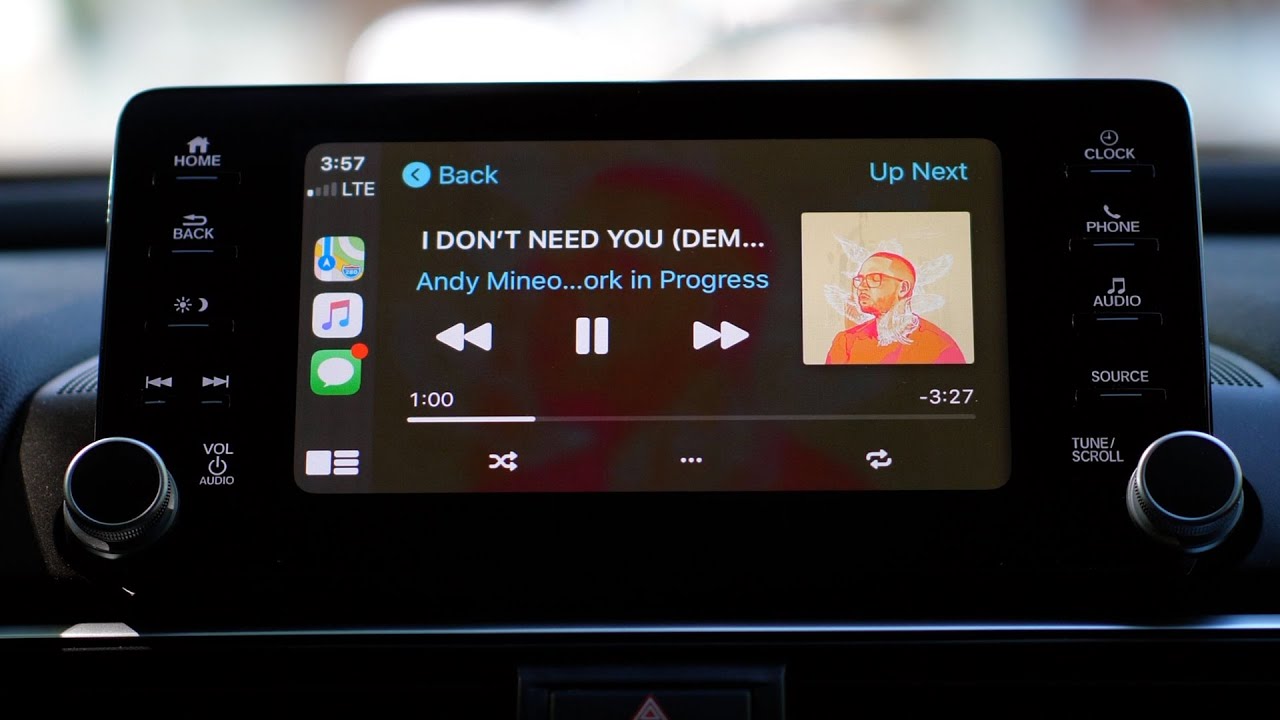
文章内容 第 1 部分。用你的 iPhone 做 Apple CarPlay 音乐第 2 部分。 在汽车中播放 Apple Music 歌曲的其他方法第 3 部分。 在车里听 Apple Music 歌曲的最佳方式部分4。 概要
第 1 部分。用你的 iPhone 做 Apple CarPlay 音乐
Apple Music 是一个音乐流媒体平台,受多种设备支持,包括您的移动设备、PC、 苹果电视, 和更多。 通过每月支付一定的订阅费(取决于您选择的计划),您将享受到它的优势。
不幸的是,这个应用程序与您的汽车音响不兼容。 但这根本不是一个难题。 您可以应用一些变通方法,以便在您在车内时仍能享受您喜爱的 Apple Music。 其中一种方法是通过您的 iPhone 播放 Apple CarPlay 音乐。 实际上,您可以选择使用无线方式或使用 USB 数据线在 iPhone 上播放音乐。
方法#1。 通过无线 Apple CarPlay 流式传输 Apple 音乐歌曲
有些车型支持无线 Apple CarPlay 音乐。 如果你有一个,那么你很幸运,因为在设置时不需要为电缆而烦恼。 一旦您确认您的汽车确实支持 Apple CarPlay,您就可以按照以下步骤进行设置。
步骤1。 当然,你必须先启动你的车。 在您的 iPhone 上,确保打开 Siri。
第2步。 然后必须连接您的汽车和 iPhone。 为此,请在方向盘上按住“语音命令”功能。 您的立体声音响还必须处于蓝牙或无线模式。 现在,在你的 iPhone 上,前往“设置”、“常规”,然后前往“CarPlay”。 然后,您必须点击“可用汽车”,最后选择您的。
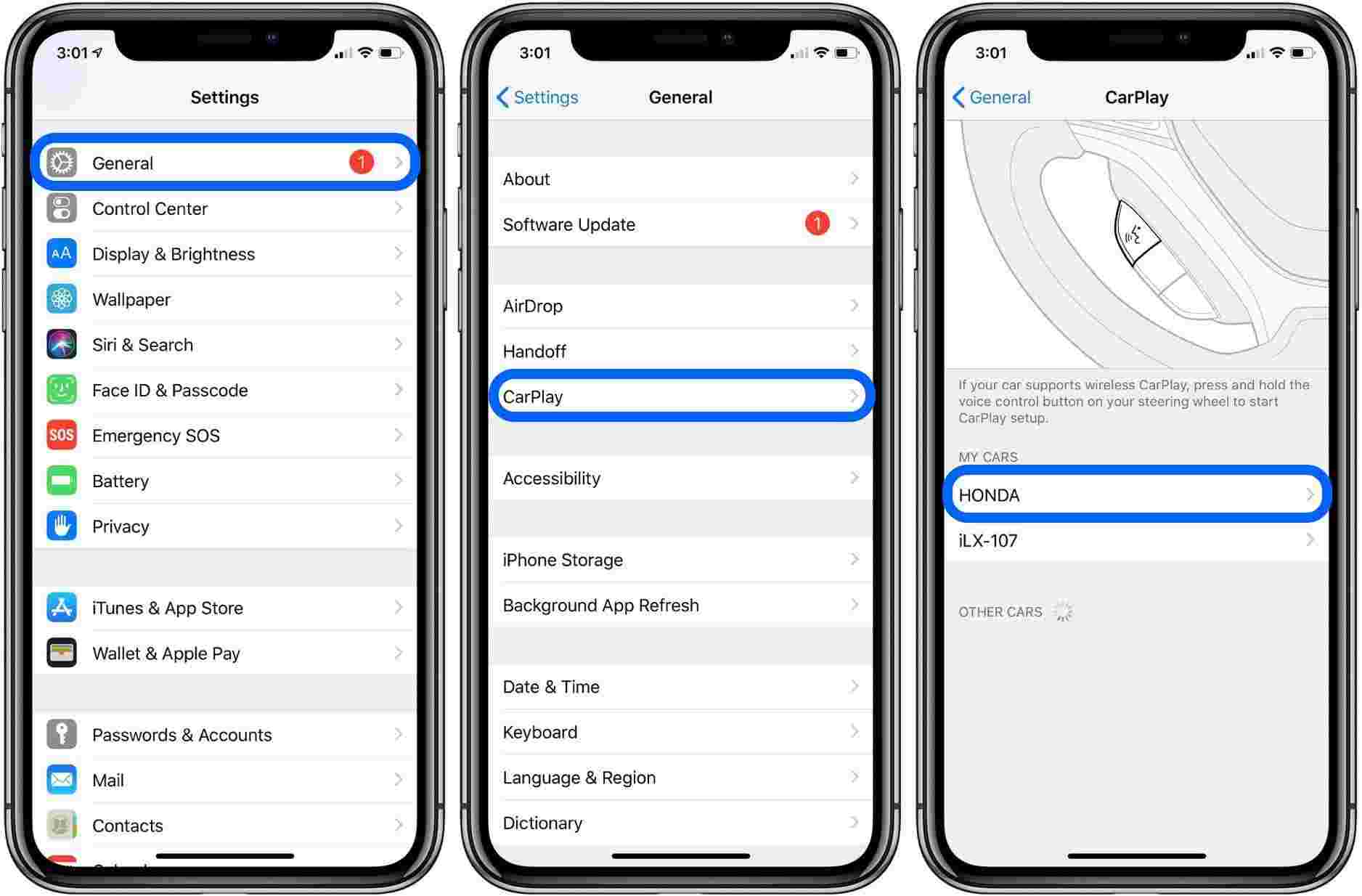
步骤#3。 连接成功后,您将在汽车的媒体屏幕上看到您的 iPhone 屏幕。
之后,您只需打开 Apple Music 应用程序,选择要听的曲目,并在驾驶时欣赏它! 正如我们所提到的,上述方式仅适用于有限数量的汽车和车型。 如果您的不支持它,您可以使用 USB 数据线播放 Apple CarPlay 音乐。
方法#2。 通过 USB 电缆通过 Apple CarPlay 流式传输 Apple 音乐歌曲
通过 USB 数据线在汽车上播放 Apple Music 的好处是,即使您使用的是 Android 移动设备,它也能正常工作。 现在,这是程序。

步骤1。 启动汽车并打开 Siri。
第2步。 然后,您可以通过 USB 数据线将您的 iPhone 连接到汽车的立体声系统。 您可以轻松看到端口,因为有一个标签显示“CarPlay 图标”或“智能手机图标”。
步骤#3。 现在,只需启动 Apple Music 应用,选择要播放的歌曲,然后聆听!
如果您是 iPhone 用户,您必须知道,只有在您使用 iPhone 5 或更高版本时才能通过 USB 数据线进行这种方式。 既然您已经对 Apple CarPlay 音乐有了足够的了解,正如所承诺的那样,我们还将分享其他方法,即使没有 Apple CarPlay 功能,您也可以通过汽车音响欣赏 Apple Music。
第 2 部分。 在汽车中播放 Apple Music 歌曲的其他方法
除了在这篇文章的第一部分了解如何在汽车上使用 iPhone 播放 Apple Music 之外,您还必须知道还有其他方法可以让您在车内欣赏您喜爱的 Apple Music。 如果您的汽车不支持 Apple CarPlay 音乐,您不必感到太不幸,因为您可以采取一些变通方法。
通过蓝牙流式传输 Apple Music 歌曲
几乎所有车型都具有蓝牙连接功能,您的设备也一样。 通过使用此功能,您可以通过有效订阅轻松收听您喜爱的 Apple Music。 您只需要确保连接成功,然后您就可以随心所欲地听歌曲了!
步骤1。 必须先启用设备的蓝牙。
第2步。 查看您的汽车手册,了解如何打开汽车音响的蓝牙。
步骤#3。 通过确保两者都处于配对模式来建立两者之间的蓝牙连接。 一旦您的汽车检测到您的设备,只需点击它并等待连接得到确认。
第4步。 现在打开您设备上的 Apple Music 应用,然后选择要收听的歌曲或播放列表!
通过辅助输入流式传输 Apple 音乐歌曲
在汽车立体声系统中流式传输 Apple Music 歌曲的另一种方法是借助 辅助输入. 老款车型通常有 3.5 毫米辅助输入。 您只需使用 Aux-in 电缆将您的设备与汽车的立体声系统连接,选择要播放的曲目,然后尽情聆听即可。 如果您是 iPhone 7 或更高版本的用户,由于端口已经改进并且与以前的型号不同,因此需要使用适配器电缆才能继续。
第 3 部分。 在车里听 Apple Music 歌曲的最佳方式
尽管 Apple CarPlay Music 被证明是收听 Apple Music 收藏夹的好方法,但您仍必须记住,如果您有有效的 Apple Music 订阅和要使用的设备(带有 Apple Music 应用程序),则建议您这样做。
现在,如果您收藏了 Apple Music,但您不再是订阅者,或者您没有可用的设备,您可能会对在汽车立体声系统中流式传输 Apple Music 的过程感到好奇,因为这些曲目是也受到 Apple FairPlay 的保护政策计划的保护。
嗯,这很简单。 你只需要删除歌曲的保护! 现在的问题是如何。 有很多优秀的软件应用程序能够 删除 Apple Music 歌曲的 DRM 保护. 但最好的就是这个 TunesFun 苹果音乐转换器. 实际上,除了具有 DRM 删除功能。
此 Apple Music 转换器还有助于将曲目转换为更可播放的格式,如 MP3、FLAC、WAV、AAC 等。 这样您就可以在任何设备上播放转换后的音乐文件,您还可以 设置您喜爱的 Apple Music 铃声 使用这些转换后的文件。 与其他应用程序相比,这款应用程序的转换速度甚至达到了 16 倍,并且可以保留 ID 标签和有关歌曲的重要信息。
您甚至不必担心兼容性,因为该应用程序与 Windows 和 Mac 计算机兼容。 歌曲的原始质量也将被保留。 更重要的是,这是一个易于使用的应用程序,因为它的界面简单。
现在,这里是关于如何通过 TunesFun 苹果音乐转换器。
步骤1。 在您的个人计算机上成功安装转换器后,启动转换器。 在主屏幕上,您现在可以开始选择要转换的 Apple Music 歌曲。

第2步。 设置要使用的输出格式和文件夹以及修改其他剩余参数。

步骤#3。 点击屏幕底部的“转换”按钮。 该应用程序将开始歌曲的转换以及 DRM 删除程序。

完成该过程后,Apple Music 歌曲现在将无 DRM 并进行转换。 您现在可以将歌曲传输并保存到 USB 驱动器。 然后,只需将带有歌曲的 USB 驱动器插入汽车的立体声端口。
部分4。 概要
我们很高兴,因为我们分享了您如何轻松制作 Apple CarPlay 音乐以及应用其他方法最终在您开车时收听您喜爱的 Apple Music。 如果您没有 Apple Music 订阅或要使用的设备,您只需将歌曲转换为 USB 驱动器,然后通过此类应用程序删除它们的保护即可 TunesFun 苹果音乐转换器.
发表评论